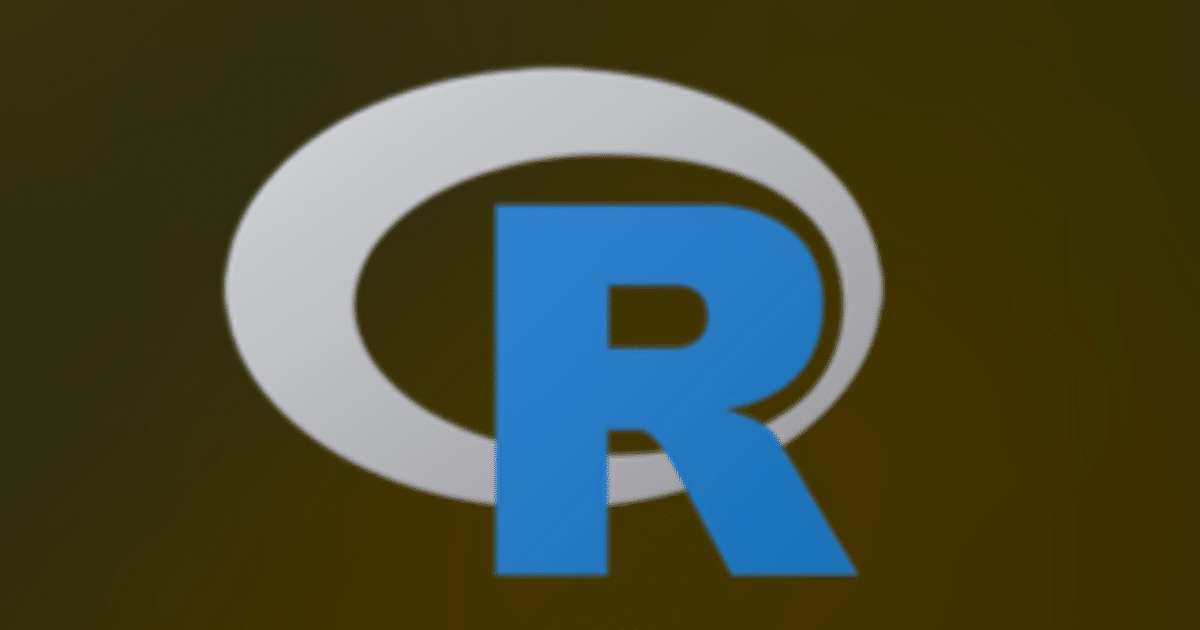
MacにRとR Studioをインストールする方法
MacにR Studioを構築する方法は、多くのデータ分析者や研究者にとって重要なスキルです。
このプロセスは、RとR Studioの2つの主要なコンポーネントのインストールを含み、適切な手順に従えば比較的簡単に実行できます。
RとR Studioの違い
RとR Studioは密接に関連していますが、異なる役割を果たします。Rは統計解析用のプログラミング言語であり、データ分析や統計計算を行うための基本的なツールです。
一方、R Studioは、Rをより使いやすくするための統合開発環境(IDE)です。
R Studioは、コード補完機能、シンタックスハイライト、複数のプログラムの同時表示など、Rのコーディングを効率化する様々な機能を提供します。
これにより、ユーザーはより直感的にRを操作し、複雑な統計解析やデータ可視化を行うことができます。
R単体でも分析は可能ですが、R Studioを併用することで操作性が向上し、より効率的な作業が可能になります
Macへのインストール方法
MacにRをインストールするには、まずCRAN(Comprehensive R Archive Network)のWebサイト https://cran.r-project.org/ にアクセス。
アクセスすると下の画面。

上記画像の「Download R for macOS」をクリック。
お使いのMacのプロセッサ(IntelまたはApple Silicon(M1/M2チップ)のいずれか)に適したパッケージを選択します。
Apple OSの場合は下の印がついているところをタップ
(Apple Silicon Macをお使いの場合は、最適なパフォーマンスを得るためにarm64バージョンをダウンロードすることが重要です。)
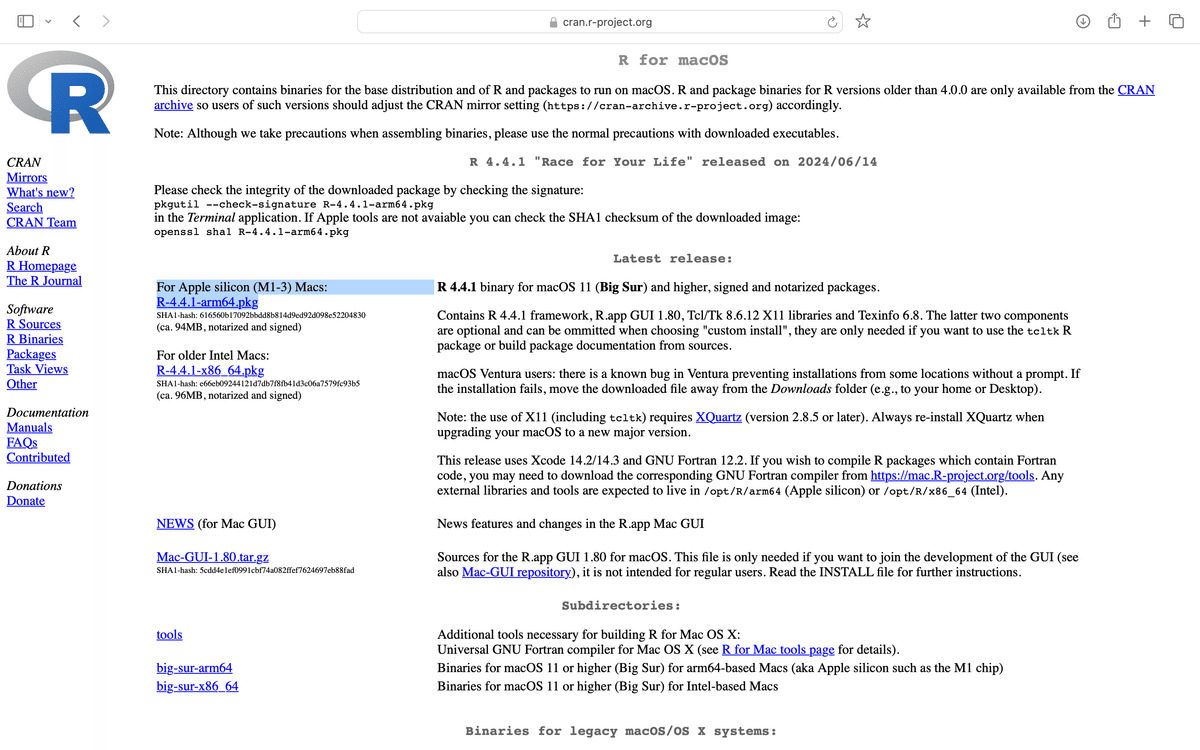
ダウンロードを許可⇩

.pkgファイルをダウンロードし、画面の指示に従ってインストーラーを実行する。

インストール完了画面

インストール後、アプリケーション・フォルダーからRアプリケーションを開くか、ターミナルで "R "と入力してセットアップを確認することができる。
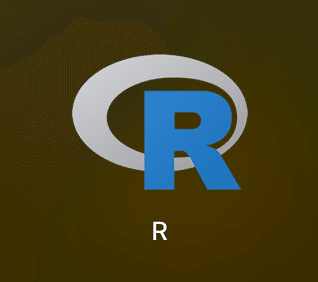
RStudioのインストール
次に、直感的で使いやすい統合開発環境(IDE)であるRStudioのインストールを行います。
https://www.rstudio.com/products/rstudio/download/#download)
へアクセス。

2:RStudioインストール
このバージョンの RStudio は、macOS 12 以降でのみサポートされています。以前の macOS 環境の場合は、以前のバージョンをダウンロードしてください。
との記載があります。
青いボタンの「MACOS 12 以降用の RSTUDIO デスクトップをダウンロード」をタップ。

ダウンロードが完了後
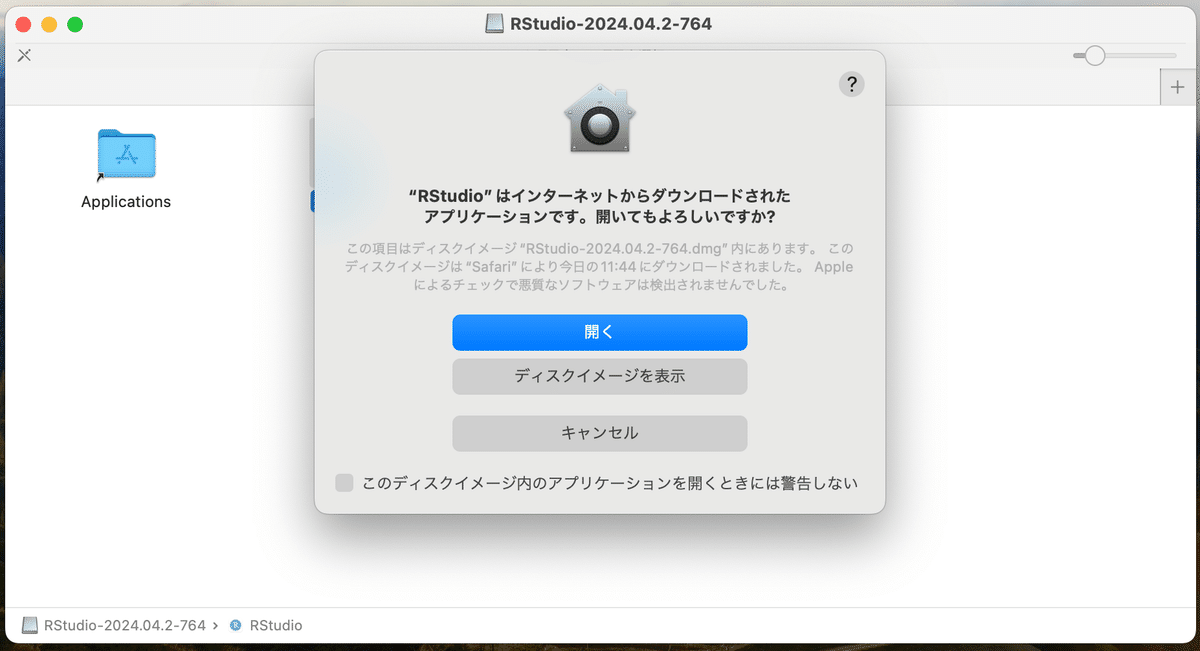
MacOSがRStudioの起動の許可を求めるポップアップが表示されたら、「開く」をクリックします。
これで、RStudioの構築は完了です!
この記事が気に入ったらサポートをしてみませんか?
